Preprosto konfigurirajte in razvrstite storitve Windows s Turbo Service Manager
Storitve Windows izvajajo pomembne sistemske funkcije brez potrebe uporabnika, da ohranijo delovanje operacijskega sistema in njegovih komponent. Te storitve je mogoče ročno onemogočiti, začasno zaustaviti, zagnati in nadaljevati z operacijskim sistemom Windows Storitve konzola. Medtem ko večina uporabnikov preprosto ne spreminja stanja izvajanih storitev, je včasih treba omogočiti / onemogočiti nekatere storitve. Na primer, Windows Server 2008 zahteva ročno aktiviranje storitev Themes (po namestitvi Desktop Experience) na omogočite učinek Aero. Turbo Service Manager je prenosna aplikacija, ki pomaga pri enostavno konfiguriranju storitev Windows.
Pozor: Ta aplikacija ni priporočljiva za novince, saj lahko zaradi napačne konfiguracije pride do večjih težav s sistemom. Prepričajte se, da točno veste, kaj počnete, ko izvajate konfiguracijo storitve.
Med razpoložljivimi možnostmi so vse, od skupnih možnosti za zagon, zaustavitev, zaustavitev in onemogočanje do shranjevanja in nalaganja storitvenega stanja z datoteko XML. Storitve lahko razvrstite, ogledate in upravljate tudi z Win32 in Kernel. Ima tudi funkcijo preizkusnega nalaganja, ki vam pove o spremembah, ki bi bile uporabljene, če bi naložili stanje storitve. Glavni vmesnik prikazuje vse aktivne storitve, njihovo stanje (delujoče ali neaktivne), stanje zagona (omogočeno, onemogočeno, ročno ali zagonsko zagon) in mesto izvršljivih storitev na lokalnem pogonu.
Na primer na spodnjem posnetku zaslona so nekatere storitve onemogočene, na primer storitev Adobe Acrobat Update. To je zato, ker mi je všeč, da so nekatere neželene storitve onemogočene, tako da se ne zaženejo z zagonom sistema in prekinejo moja sistemska sredstva.
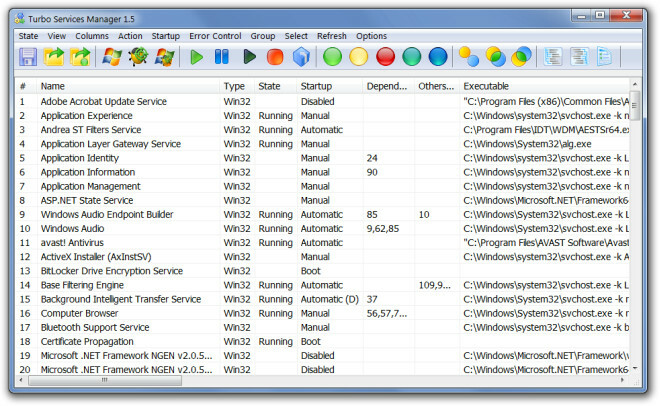
Privzeto so prikazane storitve Win32, ki vključujejo aplikacije in domače storitve Windows. Če želite preklopiti na storitev Kernel, kliknite Jedro možnost iz orodne vrstice. Te storitve so navedene z imenom, stanjem, konfiguracijo zagona in informacijami o nadzoru napak. Če želite konfigurirati katero koli vrsto storitev (Win32 ali Kernel), izberite storitev in v orodni vrstici izberite možnost. Med razpoložljivimi možnostmi so Shrani (za shranjevanje storitvenega stanja v datoteko XML), Nalaganje (za nalaganje storitvenega stanja iz datoteke XML), Test Load (dajanje predogled sprememb), Start, Začasno ustavi, Nadaljuj, Odstrani, Samodejno, Ročno, Zaženite, Sistem (nastavite, kako se storitev aktivira ali upravlja).
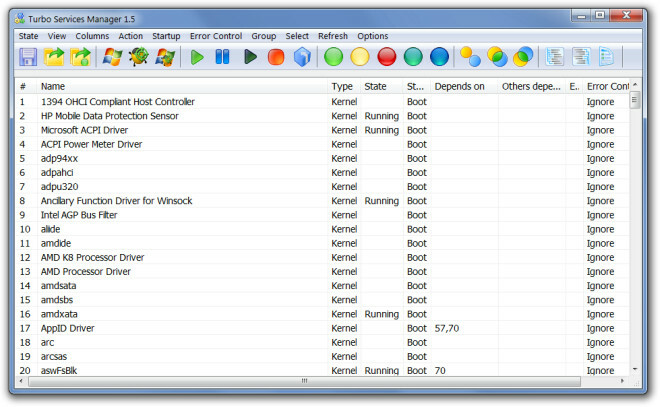
Orodna vrstica vsebuje tudi tri vrste možnosti združevanja, ki vam bodo pomagale izboljšati storitve, ki si jih želite ogledati. Te možnosti omogočajo seznam storitev po nobeni skupini, po skupinah in zagonskih storitvah. Turbo Service Manager je na voljo tako za 32-bitne kot za 64-bitne operacijske sisteme Windows. Deluje v sistemih Windows XP, Windows Vista in Windows 7.
Prenesite Turbo Service Manager
Iskanje
Zadnje Objave
Ping več strežnikov in Plot Ping Info na grafu z WinPingom
Ukaz domorodnega omrežja Windows - Ping se uporablja za pridobivanj...
Zakaj je Windows 10 nenadoma deaktiviran?
Če ste uporabnik sistema Windows 10 z zakonito programsko opremo al...
Orodna vrstica Gizmo je lepa docking App Launcher za Windows
Orodne vrstice vam omogočajo hiter in enostaven način za dostop do ...



